Komprimujte videa z GB na MB a zachovejte jejich původní kvalitu pomocí technologie AI
Průvodce pro začátečníky k snadné kompresi videa s ruční brzdou
HandBrake je populární open-source nástroj známý pro svou schopnost efektivně komprimovat a převádět videa. Pokud jste však v tomto softwaru nováčkem, může se vám navigace v jeho funkcích zdát trochu složitá. Tato příručka vás provede používáním HandBrake jako video kompresoru, prozkoumá jeho výkon a představí alternativu pro ty, kteří preferují uživatelsky přívětivější přístup. Čtěte dále a najděte nejlepší metodu pro vaše potřeby!
Seznam průvodců
Můžete použít HandBrake jako video kompresor? Jak používat HandBrake jako video kompresor Jak HandBrake funguje jako video kompresor Nejlepší alternativa k videokompresoru HandBrakeMůžete použít HandBrake jako video kompresor?
Pokud vás zajímá, zda lze HandBrake použít jako video kompresor, krátká odpověď zní ANO. HandBrake lze použít jako efektivní video kompresor. I když je primárně známý jako video transkodér, nabízí také výkonné kompresní funkce, které uživatelům umožňují zmenšit velikost souborů bez výrazného ovlivnění kvality.
HandBrake dosahuje komprese tím, že umožňuje uživatelům upravovat nastavení, jako je bitrate, rozlišení, snímková frekvence a předvolby kódování. Výběrem efektivního videokodeku mohou uživatelé výrazně zmenšit velikost souborů a zároveň si zachovat dobrou vizuální kvalitu.
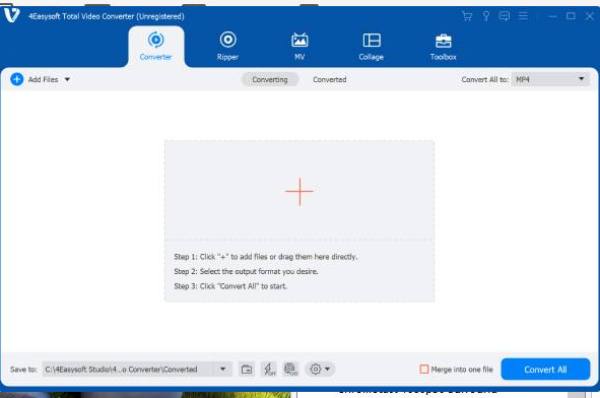
Proces komprese HandBrake však vyžaduje určité technické znalosti, protože uživatelé musí ručně konfigurovat nastavení. Pokud hledáte bezplatný a spolehlivý způsob komprese videí, HandBrake je solidní volbou, ale nemusí být nejvhodnějším nástrojem pro začátečníky.
Jak používat HandBrake jako video kompresor
Ačkoli použití HandBrake pro kompresi videí Zní to jako složitý úkol, ale ve skutečnosti to může být velmi snadný úkol, když znáte správné kroky. HandBrake nabízí řadu možností, které se zpočátku mohou zdát ohromující, ale se správným vedením můžete proces rychle zvládnout a dosáhnout vynikajících výsledků komprese. Pokud si stále nejste jisti, jak efektivně používat HandBrake jako video kompresor, nebojte se, postupujte podle níže uvedených podrobných pokynů a budete schopni zmenšit velikost svých video souborů:
Krok 1Spusťte HandBrake a kliknutím na tlačítko „Soubor“ importujte video pro kompresi kliknutím na tlačítko „Výběr zdroje“.
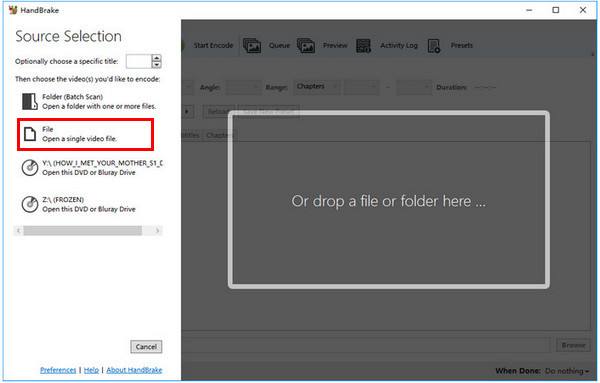
Krok 2Na kartě „Nastavení výstupu“ klikněte na tlačítko „Kontejner“ a poté na tlačítko „Soubor MP4“. Klikněte na tlačítko „Optimalizováno pro web“.

Krok 3Na kartě „Video“ klikněte na tlačítko „Videokodek“. Klikněte na tlačítko „H.264 (X264)“. Nyní klikněte na tlačítko „Start“ pro kompresi videa.

Jak HandBrake funguje jako video kompresor
HandBrake je všeobecně považován za spolehlivý a efektivní nástroj pro kompresi videa, ale jak ve skutečnosti funguje? Abychom plně pochopili jeho možnosti, je nutné podrobně analyzovat jeho silné stránky a omezení. Tato část rozebírá výkon komprese videa HandBrake na základě několika klíčových aspektů, včetně účinnosti komprese, možností přizpůsobení, dávkového zpracování a potenciální ztráty kvality. Prozkoumáním těchto faktorů můžete určit, zda je HandBrake vhodný pro vaše potřeby komprese videa:
• Účinnost komprese – HandBrake umožňuje uživatelům výrazně zmenšit velikost video souborů úpravou video kodeků, datových toků a rozlišení. Díky kompresi H.265 (HEVC) dosahuje lepších kompresních poměrů než H.264 a zároveň zachovává vysokou vizuální kvalitu.
• Možnosti přizpůsobení – Uživatelé mají úplnou kontrolu nad nastavením komprese, včetně snímkové frekvence, datového toku, rozlišení a kvality zvuku. Tato úroveň přizpůsobení zajišťuje, že videa jsou komprimována na základě specifických potřeb, ať už pro ukládání, streamování nebo sdílení.
• Dávkové zpracování – HandBrake podporuje dávkovou kompresi videa, což uživatelům umožňuje komprimovat více souborů najednou. To je obzvláště užitečné pro tvůrce obsahu nebo profesionály, kteří pracují s velkými videotékami.
• Ztráta kvality – Ačkoli se HandBrake snaží zachovat kvalitu videa, nadměrná komprese může vést k viditelné degradaci, jako je rozmazání nebo pixelizace. Uživatelé musí najít správnou rovnováhu mezi velikostí souboru a kvalitou.
Nejlepší alternativa k videokompresoru HandBrake
Přestože je HandBrake výkonný bezplatný video kompresor, nemusí být pro začátečníky nejjednodušší volbou kvůli svému technickému nastavení a chybějící vestavěné podpoře formátů pro určité soubory. Pokud hledáte uživatelsky přívětivější a zároveň efektivnější alternativu, 4Easysoft Total Video Converter je skvělou volbou. Nabízí efektivní proces komprese, který uživatelům všech úrovní usnadňuje zmenšení velikosti video souboru bez kompromisů v kvalitě.

Na rozdíl od HandBrake, který vyžaduje ruční úpravy, nabízí 4Easysoft Total Video Converter přednastavené možnosti komprese, které vám pomohou rychle optimalizovat videa pro různé platformy, včetně YouTube, Facebooku a mobilních zařízení. Podporuje širokou škálu formátů souborů nad rámec toho, co nabízí HandBrake, včetně MP4, MKV, AVI, MOV a dokonce i... 4K film videa.

Nabízí více možností formátu výstupního souboru než HandBrake.
Komprimujte videa přímo do formátu souboru určité platformy.
Pro dosažení lepších výsledků upravte komprimovaná videa před uložením.
Podpora dávkové komprese video souborů pro úsporu času.
100% Secure
100% Secure
Krok 1Spusťte 4Easysoft Total Video Converter a klikněte na tlačítko „Nástroje“. Poté klikněte na tlačítko „Video kompresor“.

Krok 2Klikněte na tlačítko „Přidat“ pro import video souborů pro kompresi.

Krok 3Před kompresí video souboru upravte parametry podle svých potřeb. Poté klikněte na tlačítko „Komprimovat“.

Závěr
HandBrake je výkonný a bezplatný video kompresor, který nabízí pokročilá nastavení pro ty, kteří potřebují přesnou kontrolu nad kompresí videa. Jeho složitost však nemusí být vhodná pro každého, zejména pro začátečníky. Pokud hledáte jednodušší a všestrannější řešení, 4Easysoft Total Video Converter nabízí uživatelsky přívětivé rozhraní, dávkové zpracování a širší podporu formátů pro bezproblémovou kompresi videa.
100% Secure
100% Secure


